Gần đây Google đã cung cấp cho người dùng tính năng Passkey, đối với các thiết bị điện thoại thông minh Passkey gần như được thiết lập tự động nếu trước đó bạn đã bật tính năng xác thực hai lớp. Tuy nhiên người dùng còn có thể tận dụng laptop của mình để truy cập nhanh tài khoản Google Account mà không cần phải sử dụng mật khẩu. Bài viết sẽ hướng dẫn nhanh cách thực hiện bên dưới, các bạn cùng theo dõi nhé.
Bạn đang đọc: Hướng dẫn sử dụng Passkey trên laptop để đăng nhập Gmail mà không cần mật khẩu
Contents
1. Passkey là gì?
Passkey là một phương pháp xác thực đăng nhập mới của Google, cho phép người dùng đăng nhập vào tài khoản của họ bằng cách sử dụng các phương thức xác thực khác nhau, bao gồm xác thực vân tay, khuôn mặt, mã pin trên điện thoại, hoặc bấm xác nhận trên thiết bị đã đăng ký.
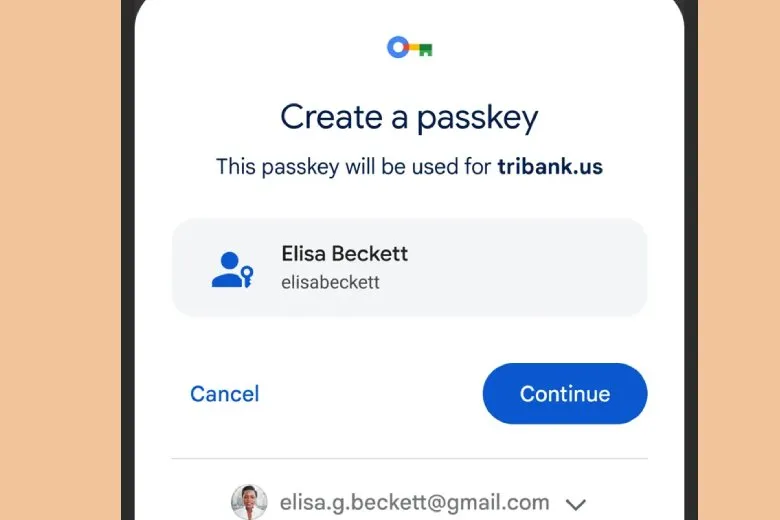
Khi người dùng tạo một passkey, một khóa công khai tương ứng sẽ được tải lên Google. Khi người dùng đăng nhập vào tài khoản của họ, Google sẽ yêu cầu thiết bị ký bằng khóa riêng tư. Sau đó, Google sẽ xác minh chữ ký bằng khóa công khai của họ để đảm bảo tính xác thực của người dùng.

Với phương pháp xác thực này, người dùng không cần phải nhập mật khẩu mỗi lần đăng nhập vào tài khoản của mình, điều này giúp giảm thiểu nguy cơ lộ thông tin đăng nhập và tăng tính tiện lợi cho người dùng. Ngoài ra, passkey cũng giúp nâng cao tính bảo mật của tài khoản bằng cách sử dụng các phương thức xác thực đa yếu tố, tăng cường khả năng chống lại các cuộc tấn công xâm nhập tài khoản.
2. Hướng dẫn sử dụng laptop làm khoá bảo mật tài khoản Google
Bước 1: Truy cập myaccount.google.com
Bước 2: Đăng nhập tài khoản cá nhân mà bạn muốn sử dụng Passkeys
Bước 3: Truy cập mục “Bảo Mật” ở cột bên trái

Bước 4: Chọn “Mã xác thực” ở mục “Cách bạn đăng nhập vào Google” để tiếp tục
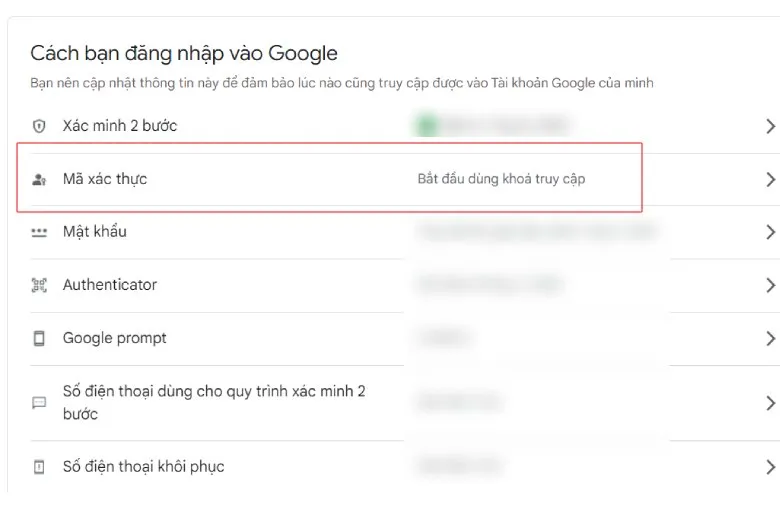
Bước 5: Chọn Sử dụng khoá đăng nhập để kích hoạt Passkeys
Tìm hiểu thêm: Cách chèn ảnh vào Word chi tiết từ A đến Z cho người mới
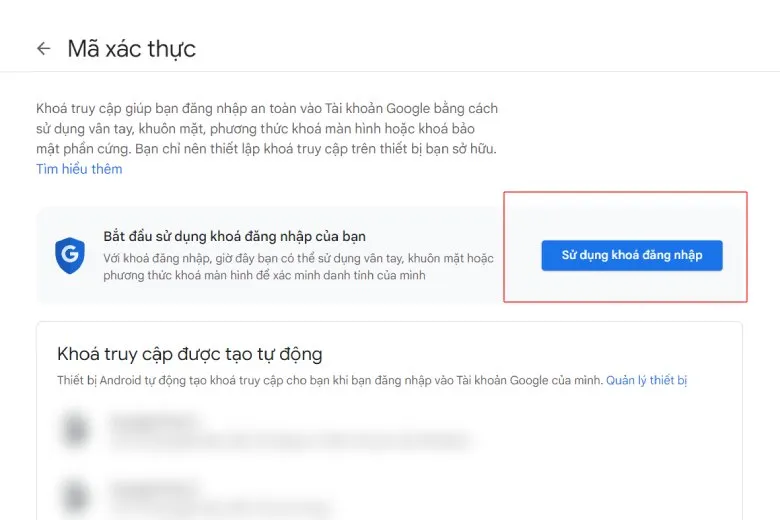
Bước 6: Bấm nút “Tạo khoá truy cập” bên dưới danh sách khoá truy cập
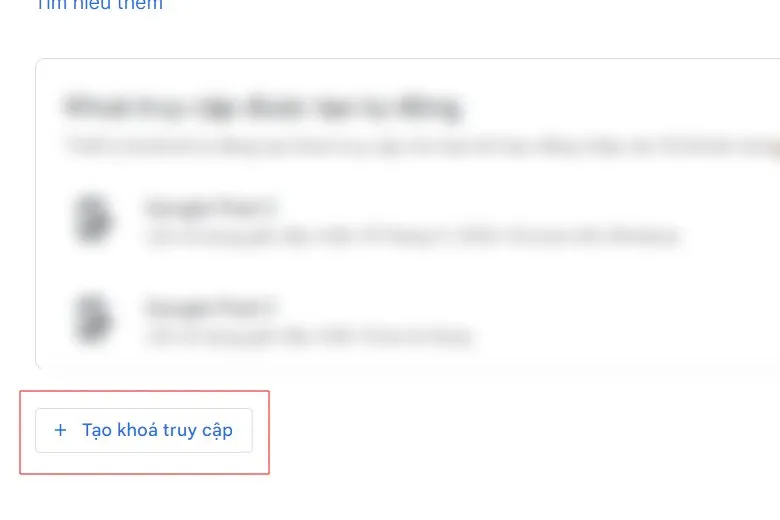
Bước 7: Nhập mã pin, mật khẩu, xác thực gương mặt hoặc vân tay trên laptop Windows của bạn ở bước tiếp theo
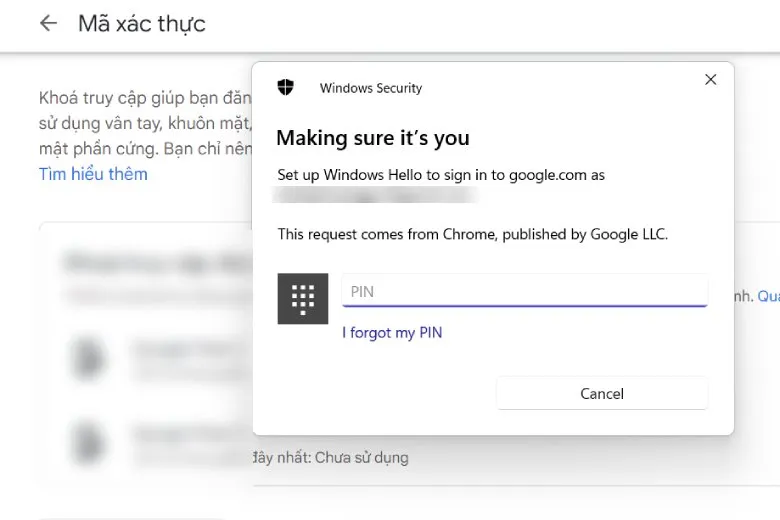
Bước 8: Vậy là bạn đã kích hoạt Passkeys trên laptop của mình, sau này khi đăng nhập Gmail trên laptop, các bạn chỉ cần nhập mã pin, vân tay, gương mặt thông qua Windows Hello để vào tài khoản Google mà không cần nhớ mật khẩu nữa.
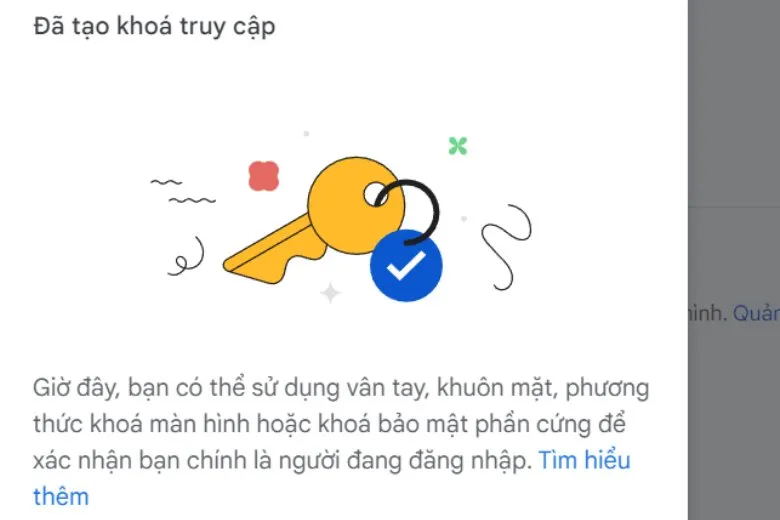
>>>>>Xem thêm: Cách đổi mật khẩu Wifi Viettel, VNPT, FPT, Tp-Link dễ thực hiện nhanh nhất hiện nay
3. Kết Luận
Hy vọng phương thức kích hoạt Passkeys nhanh chóng trên laptop sẽ giúp bạn bảo mật tài khoản của mình tốt hơn, đăng nhập nhanh chóng và an toàn hơn.
Đừng quên theo dõi kênh Dchannel để được cập nhật thông tin công nghệ mới mỗi ngày. Khi cần mua sản phẩm công nghệ như điện thoại, MacBook, phụ kiện… bạn hãy đến với Suachuadienthoai.edu.vn. Suachuadienthoai.edu.vn luôn tôn trọng và bảo vệ quyền lợi chính đáng của khách hàng. Tại Suachuadienthoai.edu.vn, sản phẩm chính hãng còn có những quyền lợi cộng thêm cho khách hàng “CÒN HƠN CẢ CHÍNH HÃNG”. Ngoài ra, “chính hãng” của Suachuadienthoai.edu.vn là CHÍNH HÃNG CHÍNH THỐNG, được cung cấp bởi chính hãng thông qua hợp đồng chính thức với Suachuadienthoai.edu.vn, khác với “chính hãng” từ các nguồn hàng trôi nổi trên thị trường.
Với triết lý – mục tiêu – động lực – văn hoá – lời hứa CHUYỂN GIAO GIÁ TRỊ VƯỢT TRỘI cho khách hàng, Suachuadienthoai.edu.vn muốn mang đến những trải nghiệm hài lòng, hạnh phúc trong mọi hành trình trước, trong và sau bán hàng.
